Kiwi za Android: Kako omogočiti blokator oglasov

Kako omogočiti blokator oglasov na vaši napravi z Androidom in kar najbolje izkoristiti možnost motenih oglasov v brskalniku Kiwi.
Če je zaznamek v Chromu vedno viden, so mesta, do katerih morate dostopati, hitreje dostopna. Za nekatere pa lahko vedno vidna vrstica z zaznamki zamaši zaslon.
Naslednji nasveti vam bodo pokazali, kako skrijete in vedno prikažete vrstico z zaznamki. Prav tako boste vedeli, kako narediti, da se vrstica z zaznamki prikaže in izgine v Chromu in Firefoxu.
Če želite vedno imeti vrstico z zaznamki, kliknite na tri pike v zgornjem desnem kotu in pojdite na Nastavitve. Kliknite možnost Videz na levi strani zaslona in možnost zaklepanja vrstice z zaznamki bo blizu vrha.
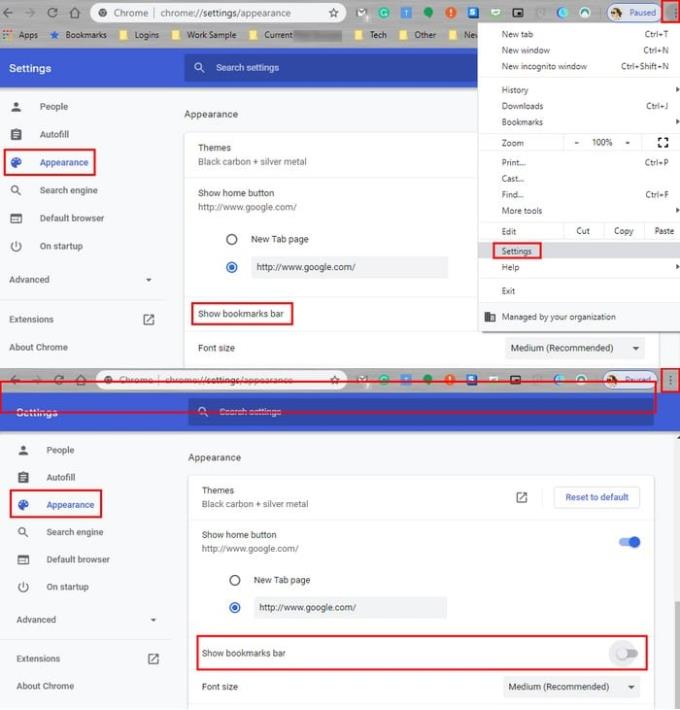
Drug način, kako lahko dostopate do vrstice prikaži/skrij zaznamke, je tako, da ponovno tapnete tri pike in postavite kazalec na možnost Zaznamki.
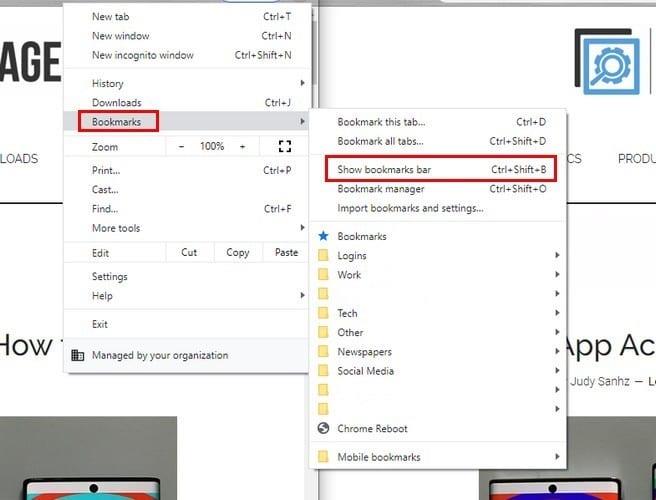
Če želite preskočiti te korake, ki jih lahko vedno uporabite tipkovnico bližnjico Ctrl + Shift + B . Obstaja tudi možnost dostopa do te možnosti prek Chromovega upravitelja zaznamkov.
Če ste na Mac, lahko uporabite tipkovnico bližnjico Ctrl + Shift + O ali Ctrl + Shift + O . Koraki za dostop do upravitelja zaznamkov so enaki, kot smo že omenili.
Kot lahko vidite na zgornji sliki, je možnost Upravitelj zaznamkov tik pod možnostjo Pokaži vrstico zaznamkov.
Če ste novi v Firefoxu, morate najprej omogočiti to funkcijo. Če želite to narediti, kliknite na tri sode vrstice in izberite možnost Prilagodi.
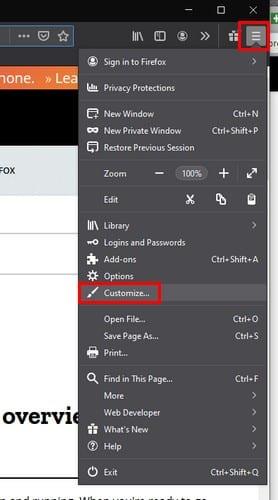
Proti dnu zaslona boste videli spustni meni Orodne vrstice. Kliknite nanjo in izberite možnost Orodne vrstice Zaznamki. Za zaključek kliknite možnost Končano.
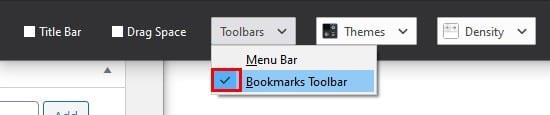
Če želite odstraniti orodno vrstico zaznamkov, sledite istim korakom, vendar se prepričajte, da možnost orodja za zaznamke nima kljukice na levi strani.
Ker še nimate nobene mape, boste videli samo možnost, ki pravi Uvod. Z desno tipko miške kliknite prazen prostor na desni in izberite možnost za ustvarjanje nove mape.
Ko ustvarite svojo mapo, je čas, da dodate nekaj vsebine. Ko obiščete spletno mesto, ki ga želite shraniti, kliknite ikono zvezdice na desni strani vrstice z dodatki. Obarval se bo modro in morali boste izbrati območje, kamor ga želite shraniti.
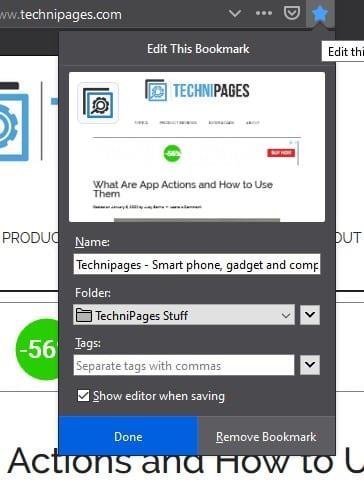
Če ste mapo že ustvarili, kliknite spustni meni Mapa na desni in izberite mapo. Od tu je mogoče tudi ustvariti mapo.
Kliknite spustni meni mape, vendar drugega na desni, in izberite možnost za ustvarjanje nove mape. Ko ustvarite novo mapo, pritisnite Enter, da jo shranite.
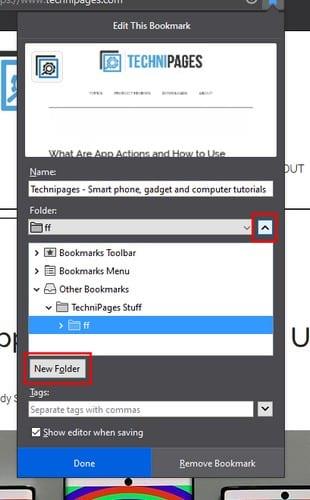
Zaznamki olajšajo uporabo brskalnika. Če spletno mesto dodate med zaznamke, vam ne bo treba skrbeti, da tega mesta ne boste več našli. Bistveno je, da jih organizirate v kategorije, sicer bo najti eno skoraj nemogoča misija. Ali želite, da je vrstica zaznamkov vidna ali ne.
Kako omogočiti blokator oglasov na vaši napravi z Androidom in kar najbolje izkoristiti možnost motenih oglasov v brskalniku Kiwi.
Če niste prepričani, kaj so prikazi, doseg in angažiranje na Facebooku, berite naprej, da izvedete več. Oglejte si to enostavno razlago.
Ali se sprašujete, kako prenesti datoteke iz sistema Windows na naprave iPhone ali iPad? Ta praktični vodnik vam pomaga pri tem procesu brez težav.
Ko omogočite odstotek baterije na svojem Android telefonu, boste vedeli, koliko baterije je še preostalo. Tukaj je enostaven način, kako to omogočiti.
Sprememba nastavitev glasu za aplikacijo Waze vam omogoča, da slišite drugačen glas, vsakič, ko potrebujete potovati. Tukaj je, kako ga spremeniti.
Izbris zgodovine prenosov Android vam pomaga pridobiti več prostora za shranjevanje med drugimi stvarmi. Tukaj so koraki, ki jih morate sprejeti.
Samsung Galaxy Z Fold 5 je eno najbolj privlačnih naprav svojega časa v letu 2023. Z obsežnim zložljivim zaslonom velikosti 7,6 palca in 6,2-palčnim sprednjim zaslonom, Z Fold 5 ustvarja občutek, da držite in se ukvarjate z prihodnostjo.
Kako konfigurirati nastavitve blokiranja oglasov za Brave na Androidu s pomočjo teh korakov, ki jih lahko izvedete v manj kot minuti. Zavarujte se pred vsiljivimi oglasi z uporabo teh nastavitev blokiranja oglasov v brskalniku Brave za Android.
Pokažemo vam, kako rešiti težavo, kjer so možnosti varčevalnika zaslona v Microsoft Windows 11 sivkaste.
Iščete telefon, ki se lahko zloži? Odkrijte, kaj ponuja najnovejši Samsung Galaxy Z Fold 5 5G.






